OpenStreetMap Ja
OpenStreetMapのデータを自分のものにする
OpenStreetMapの最もポピュラーな使い方のひとつは旅行中やデスクトップコンピュータから離れた時に使うことです。 OpenSTreetMapデータは自由に利用できるので、既存ツールを使って、多くの多様な装置と互換性のある形式にデータを変化したり、様々な形式や サイズでそれを印刷することさえも可能です。この章では、多くのやり方の中から、この素晴らしいリソースを使って貢献する方法を調べてみましょう。
OpenStreetMapによるナビゲーション
OpenStreetMapのデータを使って、eTrexやNuviのようなGarmin GPSナビゲータでの利用に適するファイルをビルドすることができます。この節では、OpenStreetMapの変換前の一部のデータをダウンロードし て、路上で使えるようにSDカードにロードしてGarmin装置に差し込みます。フリーのツールを使って自分自身でOpenStreetMapデータを Garmin形式に変換できるのですが、この情報はこの本の対象範囲外です。その手順を詳しく知りたい場合は、 http://wiki.osm.org/wiki/OSM_Map_On_Garmin のWikiページを参照ください。
始めるには、http://garmin.openstreetmap.nl/ にアクセスしてください。何百もの分割された矩形エリアの世界地図や各大陸のドロップダウンの一覧を見ることができます。
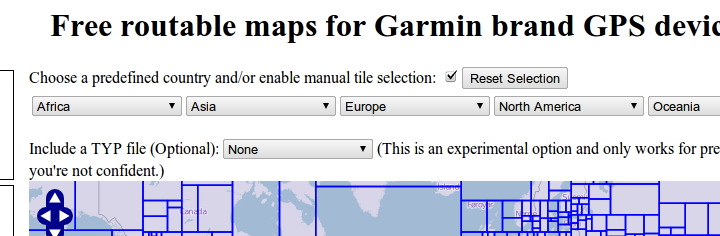
ドロップダウンリストを使って、自分のGarmin装置にアップロードしたい地理エリアを見つけてください。マップ内の対応する矩形はハイライト表示さ れ、ダウンロードデータのカバー領域を判断することができます。選んだエリアが気に入ったら、ページの左サイドから"Eメールアドレス"欄を見つけてくだ さい。あなたのEメールアドレスを入力して、"自分のマップをビルド"ボタンを押してデータを要求してください。
手順のトラッキング番号と待ち時間の目安がシステムからEメールで届きます。システムはあなたの要求が処理し終わったら、別のEメールで使うための手順の 書かれたリンク先を知らせてくれます。このEメールが届いたら、Eメール下部のリンクをたどってファイル一覧から osm_routable_gmapsupp.zip というファイルをダウンロードしてください。
このファイルをダウンロードしたら、.zip ファイルを解凍すると、gmapsupp.imgファイルが作成されます。Garminユニットが認識できるように、SDカード上の指定されたディレクト リにコピーする必要があります。Garminユニットの設定で"マスストレージモード"を有効にして、USBケーブルでパソコンにつなぎます。装置はパソ コン上にディスクドライブとして表示されます。gmapsupp.img ファイルをあなたの装置上の"Garmin"ディレクトリにコピーします。
ファイルのコピーが終わったら、Garminユニットをパソコンから安全に切断してUSBケーブルを外します。Garminユニットを再起動すると、OpenStreetMapを使った新しいマップが利用可能になります。おめでとうございます。
OpenStreetMapアトラスの印刷
OpenStreetMap利用のもうひとつのよくある方法は印刷してパソコンの無い場所で使うことです。前の章で述べたように、Walking PapersでOpenStreetMapの一部を印刷して編集を簡単にすることができます。しかし、ここではより簡単に使えるように道路やキーを一覧表 示するテキスト付きのアトラスを自動生成する別のマップの印刷手法を議論したいと思います。
始めるために、http://maposmatic.org/ を訪ねてください。MapOSMaticウェブサイトの概要や"Create a Map(マップの作成)"ページへのリンクを見ることができます。
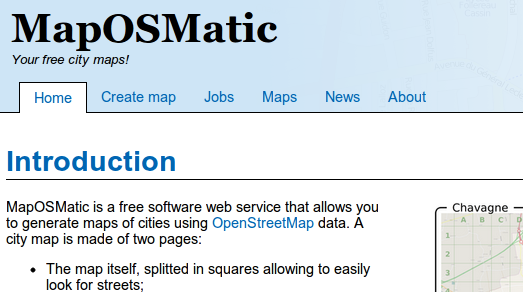
"Create a Map"ボタンをクリックして、マップの作成の手順を始めてください。始めるには、自分のマップ用にカバーするエリアを指定する必要がありま す。"City name(都市名)"テキストボックスで興味のあるエリアを探してみることができます。しかし、うまくいかない場合は"Bounding box境界ボックス"ボタンをクリックして、コントロールキーを押しながらドラッグしてあなたのマップのエリアを選んだりすることができます。カバーエリ アを選択した後は、"Generate(生成)"ボタンをクリックします。
Generate(生成)をクリックすると、要求されたマップの状態を表示するページが現れて、キュー変更内のあなたの位置を更新しながら、定期的にリ ロードされます。最終的にはあなたのマップは描画され、"Success(成功)"画像が現れてあなたのマップが完成してダウンロードできるようになった ということを知らせてくれます。もしあなたのブラウザのリロードが止まるか、あるいはページを閉じたら、http://maposmatic.org/jobs/ に行ってあなた自身のものも含め、存在するマップの状態を見ることができます。完了したら、あなたのマップは2つの部分、マップページと索引ページとして現れます。これらはいずれも印刷しやすいようにPNG,SVGあるいはPDF形式でダウンロードすることができます。
おめでとうございます!これでOpenStreetMapデータを使って素早くパーソナライズされたアトラスを使うことができました。マップに何か足りない場合は自分で簡単に追加できますし、後からマップを再作成することができます。
スマートフォンで見るオフラインマップ
OpenStreetMapを表示できるパワーが十分にあるモバイルフォンはごく普通にあり、かつ様々なモバイルプラットフォーム用の自由に使えるアプリ がいくつかあります。あなたのスマートフォン上で、OpenStreetMapのデータを不慣れなテリトリーのナビゲーションに使ったり、他のナビゲー ションツールであれば通常必要なネットワーク接続から離れたエリアを歩きまわることができます。たいていの異なるモバイルフォンプラットフォームを横断す る他のアプリもあります。OpenStreetMapデータを使っているアプリについての詳細は http://wiki.openstreetmap.org/wiki/Software/Mobile を訪問してください。
ここでは多くのAndroidアプリのひとつであるOsmAndを取り上げます。OsmAndは道案内のアプリケーションです。オンラインでもオフ ラインでも動きます。OsmAndプロジェクトはOpenStreetMapデータを使って、全ての人のためのフリーなナビゲーションを作ることを目指し ています。
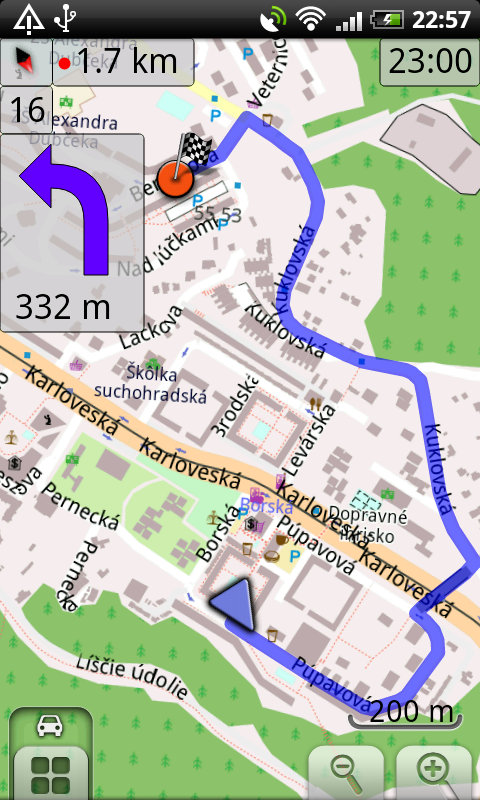
実行中のOsmAnd
OsmAndのAndroidへのインストール
- 始めるには、あなたのスマートフォンのブラウザで http://osmand.net/ に行って、ページ左側の"インストール"リンクをタッチしてください。
- "OsmAnd 最新"リンクをタップして、このソフトウェアの最新版のダウンロードを始めてください。
- ダウンロードが終わったら、あなたのスマートフォンのダウンロードアプリに行って、.apk ファイルをクリックしてインストールを始めます。実行中にエラーが起きたら、やり直す前に、スマートフフォンの設定でサードパーティアプリケーションを有 効化する必要があるかもしれません。
- アプリのインストールが終わったら、実行して'メニュー'→'オフライン用のデータ'→'オフライン用のデータをダウンロード'に行きます。
- アプリのこのエリアからオフラインデータの一部をダウンロードしたら、あなたのスマートフォンにインストールされるので、オフラインやネットワーク接続から切り離されている間にも見ることができます。